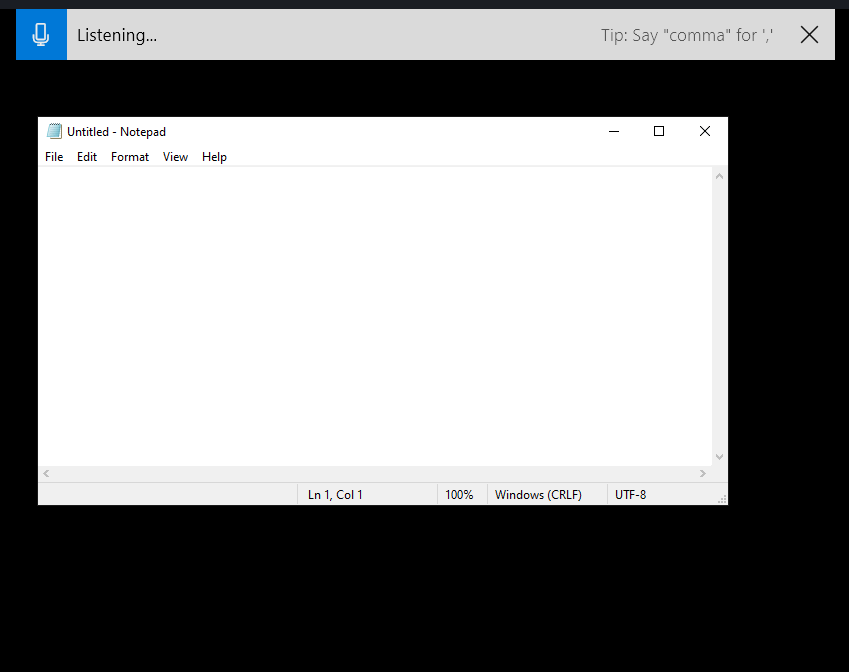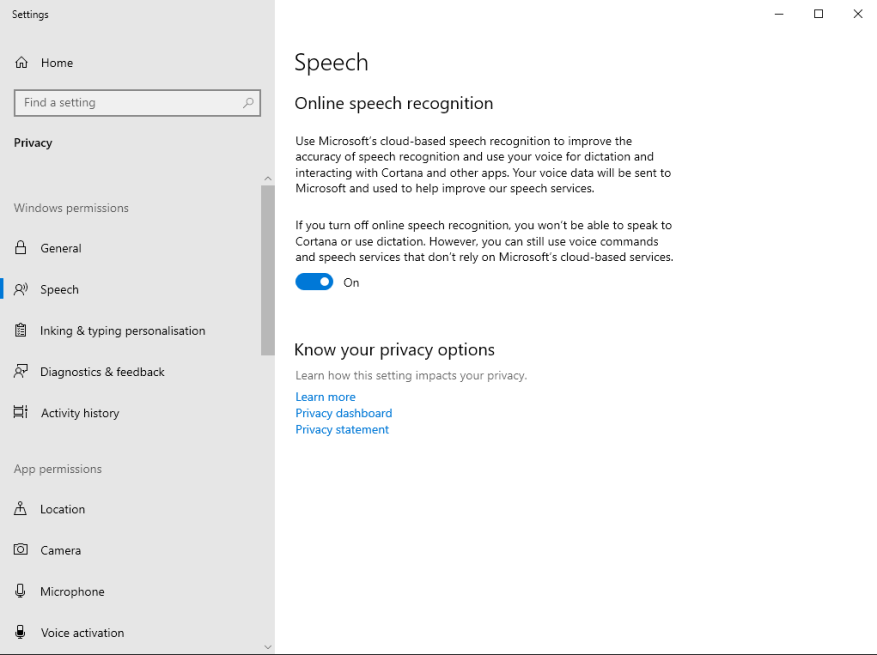Windows 10 ahora admite el dictado en cualquier entrada de texto. Puede hablar con su computadora mientras navega por la web, escribe documentos o busca texto, independientemente de la experiencia conversacional de Cortana.
En los dispositivos táctiles, la disponibilidad del dictado se muestra claramente por la presencia de un botón de micrófono dedicado en el teclado táctil. Presione el botón cada vez que se muestre el teclado para activar el modo de dictado.
En un dispositivo no táctil, el dictado está oculto. ¡Es posible que nunca sepa que está disponible! Para activar la función, enfoca cualquier entrada de texto y luego presiona Win+H. La barra de dictado aparecerá en la parte superior de la pantalla y podrá comenzar a hablar en voz alta.
Para dictar la puntuación, diga el carácter que desea escribir; por ejemplo, «punto» para escribir un «.». El dictado finalizará cuando deje de hablar o cuando vuelva a presionar Win+H.
Para utilizar esta función, debe tener activado el reconocimiento de voz en línea. Se le pedirá que lo habilite en Configuración si está deshabilitado. Habilitar esta configuración envía sus datos de voz a Microsoft, que puede usarlos para «ayudar a mejorar nuestros servicios de voz». Windows aún no es compatible con el dictado sin conexión mediante modelos de IA en el dispositivo.